iPhone6S如何进恢复模式 苹果6S进恢复模式图文教程
发布时间:2016-12-22 来源:查字典编辑
摘要:对于iPhone手机,“恢复模式”是用于为iPhone手机恢复固件的一种方式。有时候是需要用到这个模式的。比如在越狱...
对于 iPhone 手机,“恢复模式”是用于为 iPhone 手机恢复固件的一种方式。有时候是需要用到这个模式的。比如在越狱以后,可以在恢复模式下彻底恢复手机系统。这里简单介绍下怎么为 iPhone6S 进入恢复模式的操作方法。
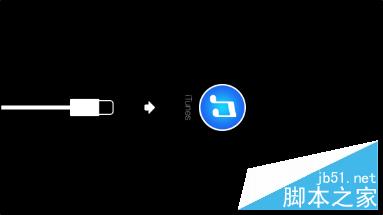
1、在开始以前,首先请按下 iPhone6S 手机的电源键不放,走到屏幕上出现关机滑块。
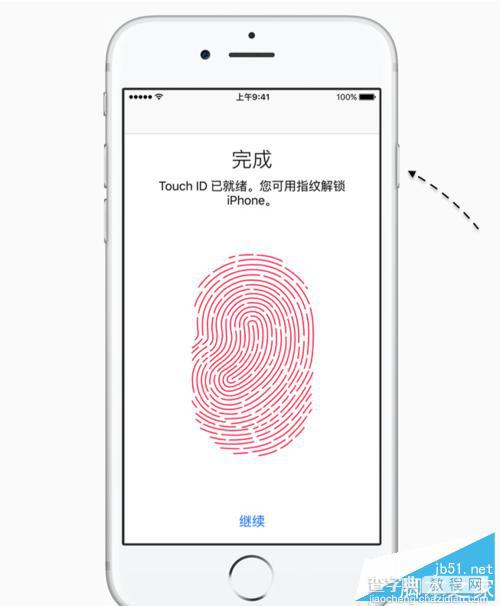
2、接下来请先滑动关机,然后把手机接入电脑,并打开 iTunes 软件。如果没有安装 iTunes 软件的话,请前往苹果官网下载并安装。

3、随后请根据下面的操作步骤来操作,但可以让 iPhone 进入恢复模式:
一、先请按住电源键开机,这时屏幕会出现苹果标志,不要松开电源键;
二、接着再按住主屏 Home 键,直到屏幕黑屏。
三、当屏幕黑屏时,请松开电源键,主屏 Home 键不要松开,直到电脑端的 iTunes 出现检测到一个处于恢复模式的 iPhone
对于第一次操作的小伙伴,可能会不熟悉,多尝试几次即可。
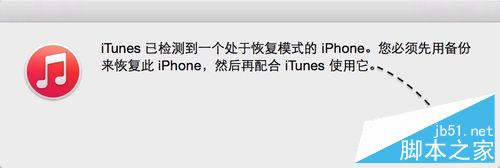
4、接下来在 iTunes 窗口中,可以看到有一个【恢复 iPhone】按钮。如果直接点击这个按钮,它会连接苹果更新服务器,检测当前最新的系统固件。
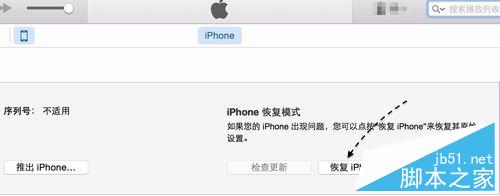
5、如果自己在网上手动下载了用于恢复的固件,也是可以选择来恢复的。如果是 Mac 电脑的话,请先按下 Option 键;如果是 Windows 系统请按下 Shift 键,再点击【恢复 iPhone】按钮,然后便可以选择要恢复的固件了。
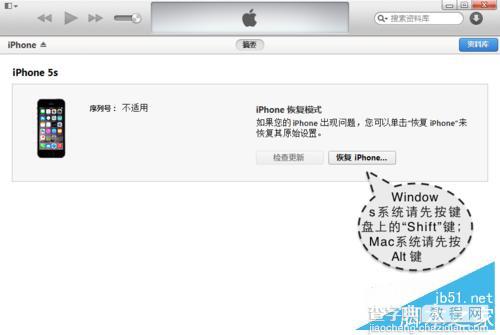
退出恢复模式
1、如果想要为当前的 iPhone 退出恢复模式的话,请同时按下【电源+主屏Home】按钮不放,走到屏幕上出现白色的苹果Logo图标再放手即可。

以上就是小编带来的iPhone6S如何进恢复模式 苹果6S进恢复模式图文教程,希望能够帮助到大家!


